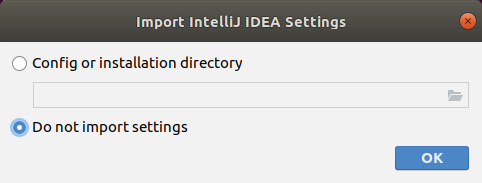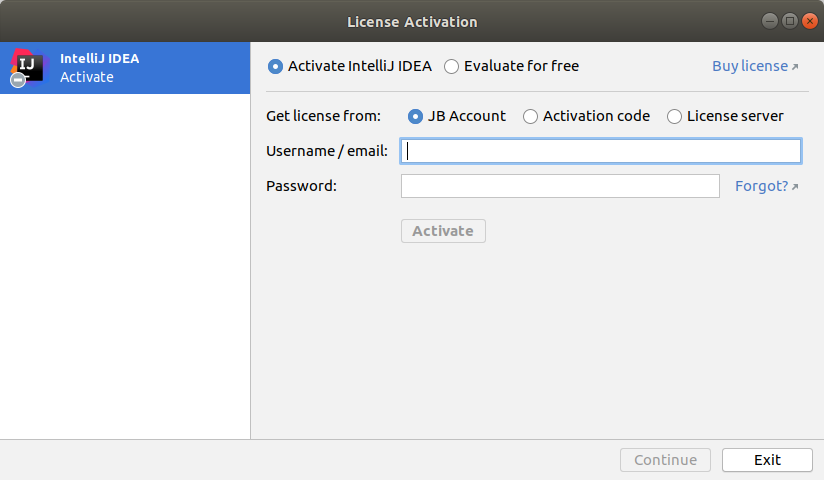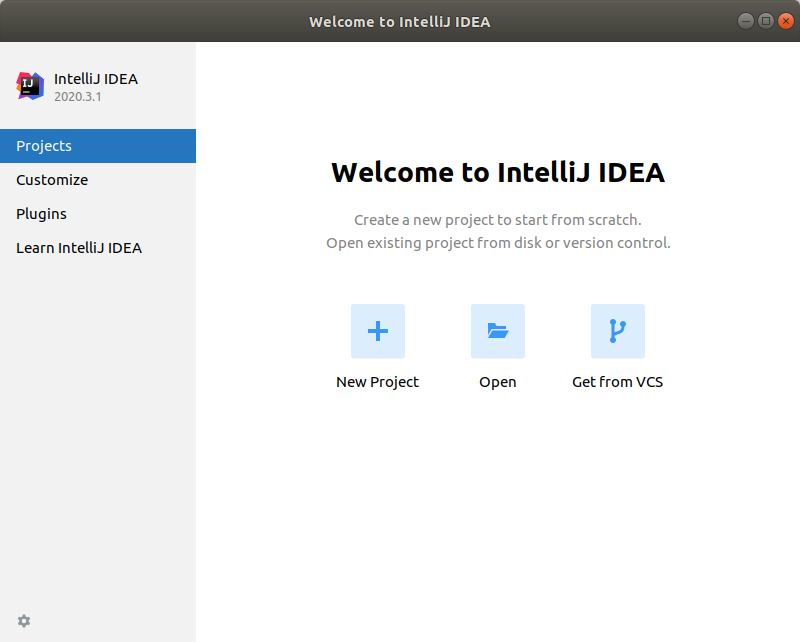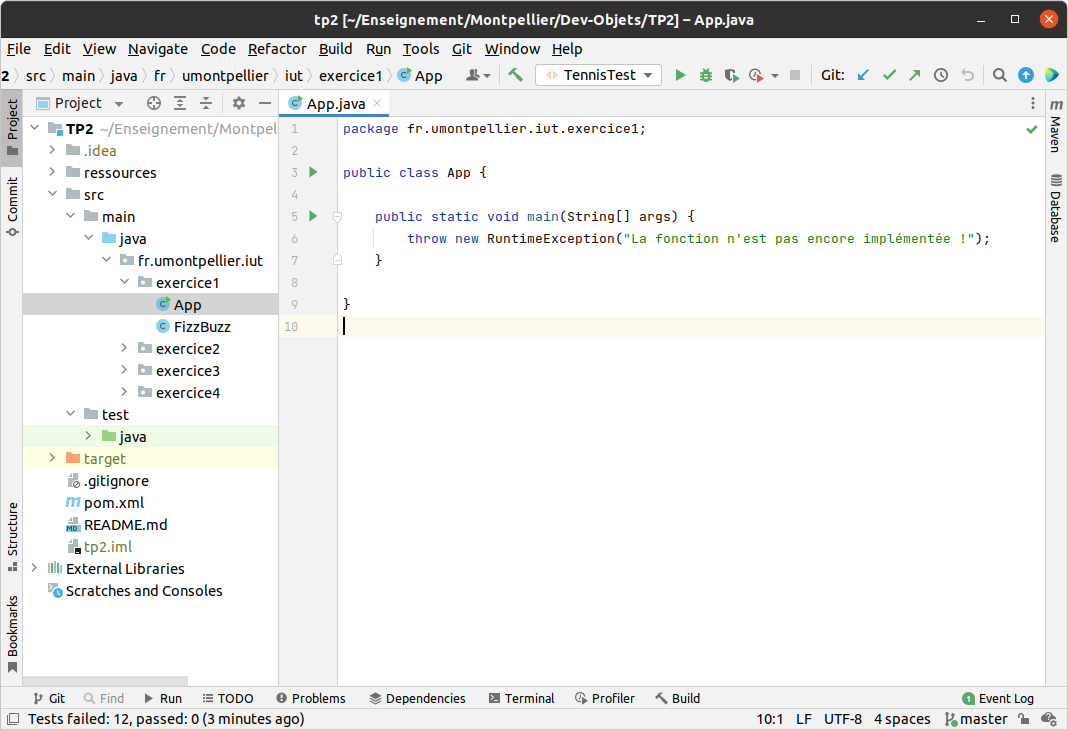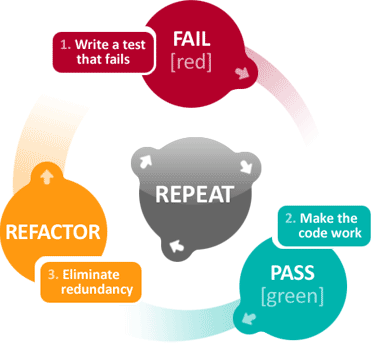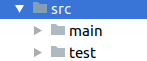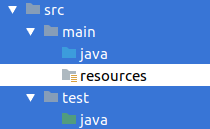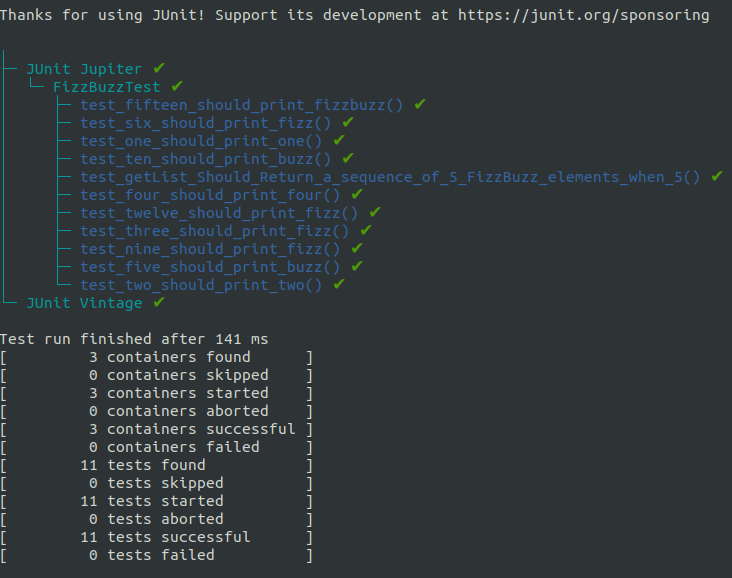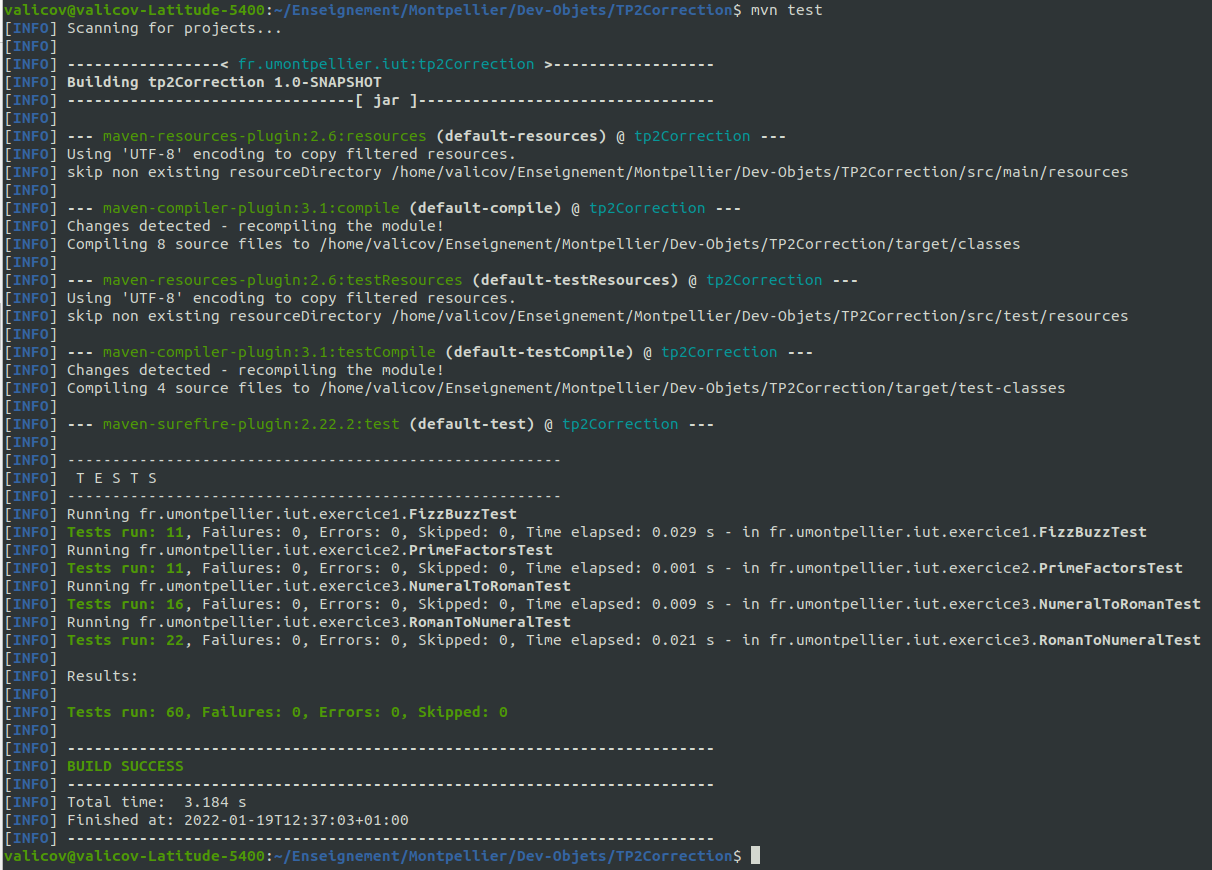- Support de cours
- Enseignants: Malo Gasquet, Sophie Nabitz, Cyrille Nadal, Victor Poupet, Gilles Trombettoni, Petru Valicov
- Le forum Piazza de ce cours pour poser vos questions
- Email pour toute question concernant le cours.
Pendant les TP nous vous conseillons d'utiliser un environnement de développement intégré (IDE en anglais). Les avantages sont multiples : le refactoring du code, l'auto-complétion, la suggestion des méthodes/attributs/classes, la documentation intégrée, le debuggage, une bonne intégration de Git, GitLab et GitHub, des tests unitaires, etc. Dans ce cours nous utiliserons l'IDE IntelliJ IDEA de chez JetBrains. Il devrait vous faciliter la vie au quotidien dans la réalisation de vos TP. Bien évidement, rien ne vous empêche d'en utiliser un autre (Eclipse, NetBeans etc.).
Votre fork de ce TP (votre-login/tp2) a été créé dans votre sous-groupe dans Dev-Objets. Vous pouvez d'ores et déjà le cloner localement sur votre machine dans votre répertoire de travail. Vous pouvez également attendre et le faire à travers l'IDE (voir ci-dessous).
IntelliJ IDEA possède deux versions, la première dite 'Communautaire' est totalement open source et peut être utilisée gratuitement par n'importe qui et la seconde dite 'Ultimate' qui est plus riche en fonctionnalités et qui n'est pas gratuite. Pour les TPs qui vont suivre vous aurez besoin de la version 'Ultimate' et en tant qu'étudiant, vous avez la possibilité de pouvoir bénéficier d'une licence pour tous les produits JetBrains.
Installation et premier lancement de l'IDE
-
Si vous êtes au département, sur les postes Linux vous trouverez l'installation dans
/opt/idea-Ultimate/. Pour le lancer :~/RepertoireCourant$ cd /opt/idea-Ultimate/bin /opt/idea-Ultimate/bin$ ./idea.sh -
Si vous utilisez votre propre machine :
-
sur Ubuntu le plus simple pour installer l'IDE c'est d'utiliser Snap, qui est un système de distribution de logiciels simplifié et qui est pré-installé sur toutes les versions récentes d'Ubuntu. À partir d'un terminal tapez :
sudo snap install intellij-idea-ultimate --classic -
sur Windows, Mac OS, ou Linux on peut faire l'installation depuis un exécutable -- il suffit de le télécharger ici : https://www.jetbrains.com/help/idea/installation-guide.html#standalone
-
Obtention de la licence académique Ultimate
Pour bénéficier de la licence académique, il vous suffit de remplir ce formulaire en utilisant votre adresse universitaire.
Quelques minutes après, vous recevrez un email de confirmation suivi d'un second email d'activation où vous devrez accepter les conditions d'utilisation et choisir un nom d'utilisateur et un mot de passe. Conservez précieusement ces informations, car c'est grâce à elles que vous pourrez importer votre licence sur toutes les machines que vous allez utiliser (chez vous, à l'IUT etc).
Premier lancement de l'IDE
Une fois que l'installation est terminée, lancez l'exécutable. Vous devriez tomber sur une première fenêtre vous proposant d'importer vos paramètres. Normalement, vous n'avez rien à importer :
Ensuite vous devriez saisir vos données de connexion pour activer la licence :
Votre licence académique est désormais active sur votre machine. Normalement vous devriez arriver sur la fenêtre de démarrage de l'IDE :
Ici, si vous souhaitez, vous pouvez personnaliser votre installation (menu Customize) -- choisissez ce qui vous convient le mieux. Vous êtes presque prêt à commencer à coder !
Import du projet dans l'IDE
Maintenant, depuis l'onglet Projects vous devez choisir comment vous souhaitez démarrer le travail. Pour le TP d'aujourd'hui il faudra cloner votre dépôt depuis GitLab (tp2-VotreLogin). Normalement l'installation Git de votre machine a déjà été détecté par votre IDE, donc vous choisirez l'option Get from VCS, ou VCS signifie Version Control. L'URL sera celui correspondant à votre fork du TP2 sur GitLab :
Rappelez-vous que votre fork du TP2 est privé, donc une authentification est nécessaire. Si vous avez bien fait les étapes du tutoriel Git du TP1, alors passer dans l'URL le lien de clone à travers SSH serait le plus simple car vous n'aurez pas besoin de vous authentifier manuellement.
Vous venez de cloner avec l'IDE votre premier dépôt Git depuis un serveur distant (le GitLab de l'IUT).
Lorsque vous ouvrez votre projet Java, la fenêtre d'affichage de votre IDE devrait rassembler à quelque chose comme ceci :
Prenez quelques minutes pour observer l'interface utilisateur. Les éléments principaux :
- à gauche : l'arborescence de votre projet Java
- centre-droite : la fenêtre d'édition où vous allez taper vos programmes
- en bas : le terminal où seront affichés les messages concernant l'exécution de vos programmes
Sur certaines machines, au premier lancement du projet et à l'ouverture d'une classe Java, il se peut que l'IDE vous demande d'indiquer le SDK à utiliser (grosso modo c'est l'ensemble d'outils logiciels qui permettent de faire tourner des programmes Java) :
Si vous avez ce problème, cliquez sur SetUp SDK et choisissez celui par défaut ou une autre version supérieure à 17.
Maintenant que vous savez utiliser Git en ligne de commande, que vous avez forké, importé et ouvert le TP dans votre IDE, vous êtes en capacité de travailler sur vos exercices. Pour cette séance nous vous proposons de suivre un workflow particulier pour résoudre vos exercices progressivement et en consolidant progressivement un filet de sécurité qui vérifiera que votre code continue à bien faire ce qu'il doit. Il s'agit d'un premier aperçu de ce qu'on appelle le Développement Piloté par les Tests (Test-Driven Development ou TDD pour faire court).
Le TDD est une méthode de développement de logiciels qui consiste à travailler sur des cycles de développement très courts. La conception apparaît au fur et à mesure du développement en commençant à écrire les tests avant le code applicatif. Ceci favorise une meilleure compréhension du problème. Pour le développeur, les tests vont constituer une spécification technique exécutable et vérifiable à tout moment. Ainsi en ajoutant des tests au fur et à mesure, le développeur converge progressivement à la fois vers une spécification plus fine et un code fonctionnel associé.
Ci-dessous le déroulement d’un cycle :
- Écrire un premier test automatique qui est censé définir une nouvelle fonctionnalité. Le test doit s’écrire avant la fonctionnalité voulue, il est donc censé échouer initialement (normal, car vous n'avez encore rien programmé).
- Écrire le code minimal suffisant pour passer le test (principe BabySteps).
- Vérifier que le test passe.
- Refactoriser (simplifier, améliorer, optimiser, etc.) tout le code tout en gardant la fonctionnalité. Durant cette étape les tests écrits préalablement sont exécutés en permanence pour certifier la validité des changements.
Ce workflow se décrit par le triptyque "FAIL, PASS, REFACTOR" dans le schéma suivant :
Le workflow que vous devrez suivre va reprendre la même structure, mis à part qu'au début, les tests vous seront donnés pour vous faire découvrir cette méthode sans trop de douleur.
Un test unitaire est une méthode écrite par le programmeur afin de vérifier qu'une fonctionnalité précise et élémentaire fonctionne correctement. Le terme unitaire insiste sur le côté "élémentaire" de la fonctionnalité (unité) à tester.
L'outil le plus répandu pour gérer les tests unitaires en Java est le framework JUnit.
Les tests sont écrits sous forme de fonctions dans une classe Java. Pour que le compilateur puisse faire la différence entre une fonction de test et une fonction "normale", il faut ajouter l'annotation @Test. Celle-ci doit précéder chaque test unitaire. Exemple :
import static org.junit.jupiter.api.Assertions.assertEquals;
import org.junit.jupiter.api.Test;
class MaPetiteClasseDeTests {
@Test
void monJoliPremierTest() {
assertEquals(3, 1 + 2); // On vérifie que la valeur attendue 3 est bien le résultat de 1 + 2
}
}Pour exécuter les tests, la façon la plus simple est d'utiliser votre IDE : ouvrir la classe contenant le test et utiliser le bouton 'Play' pour exécuter les tests contenus dans cette classe. Le résultat de l’exécution s'affiche en bas de la fenêtre de l'IDE :
- les tests ayant réussi sont affichés en vert
- les tests ayant échoué sont en rouge
Votre IDE vous affiche également la cause de l'échec en vous indiquant le résultat attendu de la fonctionnalité testée et le résultat effectif.
Dans tous les projets informatiques sérieux, les tests sont systématiquement séparés du code testé. Pour le faire, nous allons utiliser la convention Maven dans l'ensemble des TPs de Dev-Objets. Ainsi le code sera organisé de la façon suivante :
- l'intégralité des sources du projet se trouve dans le répertoire
src/ - le code source et fichiers source principaux se trouvent dans
src/main - tous les fichiers de tests sont dans
src/test
- le code source (ou code applicatif) se trouve dans
src/main/java - le code source de test se trouve dans
src/test/java
Maven est un système de build et administration de projets Java. Pour faire une analogie vous pouvez le comparer
à l'outil bien connu make avec lequel vous serez bercés tout au long de vos études.
Utiliser Maven permet de gérer facilement toutes les dépendances du projet (comme les librairies de tests unitaires par exemple).
Il est également utile pour créer le fichier .jar du projet : une archive contenant l'ensemble de classes Java et de ressources
d'un projet informatique (comme .AppImage sous Linux ou .exe sous Windows).
Comme indiqué précédemment, dans ce TP les tests unitaires vous seront donnés dans le repertoire de test correspondant.
Vous allez les activer un par un en commentant l'annotation @Disabled.
La règle principale à retenir : avant de faire un commit, tous les tests qui ne sont pas annotés avec @Disabled doivent
passer (pas de messages en rouge dans la console de l'IDE).
Le Fizz Buzz est un des katas les plus connus pour l'apprentissage du TDD.
Une série 'FizzBuzz' de taille n est une suite d'entiers positifs où, lorsqu'un multiple de 3 est rencontré on imprime "Fizz", et lorsqu'un multiple de 5 est rencontré on imprime "Buzz". Voici la série FizzBuzz de taille 20 :
1 ; 2 ; Fizz ; 4 ; Buzz ; Fizz ; 7 ; 8 ; Fizz ; Buzz ; 11 ; Fizz ; 13 ; 14 ; FizzBuzz ; 16 ; 17 ; Fizz ; 19 ; Buzz
Le programme correspondant devrait bien évidemment être très facile, mais on vous demande de l'implémenter en suivant les consignes ci-dessous.
-
La classe à implémenter est
FizzBuzz, située dans le paquetagefr.umontpellier.iut.exercice1. Elle contient deux fonctions qu'il faudra compléter :getValue(int i)qui retournera une chaîne de caractères correspondant au nombreidans la série FizzBuzzcomputeList(int n)qui retournera toute la série 'FizzBuzz' jusqu'à la valeur passée en paramètre
-
La classe contenant les tests est située dans le répertoire correspondant au paquetage
fr.umontpellier.iut.exercice1dans l'arborescencesrc/testde votre projet.- Vous activerez les tests les uns après les autres, et pour chaque tests vous passerez les trois étapes d'une itération : FAIL, PASS, REFACTOR.
- Vous soumettrez (avec un
git commit) votre solution après chaque itération du cycle principal du workflow.
Même si l'exercice paraît facile, prêtez une attention particulière à l'étape de refactorisation (c.-à-d. simplification/nettoyage/suppression des redondances). Commencez à vous servir de votre IDE pour vous faire assister : renommer les variables, renommer les fonctions, utiliser l'autocomplétion, etc.
Notez que pour faire évoluer le code des fonctions de la classe FizzBuzz, en faisant passer tous les tests, vous n'avez pas besoin de la classe principale (contenant le main).
Et c'est très bien ainsi, car le rôle du main est de faire tourner l'application en faisant communiquer tous les objets de l'application et pas de vérifier les bêtises écrites dans chaque classe de l'application...
Une fois que votre classe FizzBuzz est valide, vous pouvez implémenter le main de la classe principale App,
qui se trouve dans le paquetage fr.umontpellier.iut.exercice1. Implémentez-la (supprimez la ligne qui lève une erreur) pour simuler le bon fonctionnement de votre programme.
D'après le Théorème fondamental de l'arithmétique, tout entier strictement positif peut être écrit comme un produit de nombres premiers. Il vous est demandé d'implémenter la méthode qui, pour un entier strictement positif donné, renvoie la liste de ses facteurs premiers en ordre croissant. Par exemple pour l'entier 5, la liste retournée devrait être [5], alors que pour l'entier 12, la liste retournée devrait être [2,2,3].
La méthode que vous devez implémenter est computeFactors(int), située dans la classe PrimeFactors du paquetage fr.umontpellier.iut.exercice2. Cette fonction devra renvoyer la liste (type ArrayList défini en Java) de facteurs premiers pour l'entier passé en paramètre. Voici comment on utiliser des ArrayList contenant des entiers :
ArrayList<Integer> maListeJava = new ArrayList<>(); // déclaration + instanciation de liste vide
maListeJava.add(42); // ajout de l'entier 42 à la fin de la liste
maListeJava.add(-7); // ajout de l'entier -7 à la fin de la liste
maListeJava.add(2); // ajout de l'entier 2 à la fin de la liste
System.out.println(maListeJava); // affiche [42, -7, 2]
maListeJava.remove(1); // supprime l'élément à la position 1 dans la liste
System.out.println(maListeJava); // affiche [42, 2]Comme pour l'exercice précédent, vous activerez les tests un par un en réalisant le code minimal nécessaire. N'oubliez pas de refactoriser le code à chaque étape. Vous soumettrez avec Git votre solution après chaque itération du cycle principal du workflow.
À la fin de l'exercice, pour vous convaincre de la validité de votre code, vous ajouterez deux-trois tests supplémentaires pour deux nombres que vous aurez choisis aléatoirement (par exemple, dans un terminal avec la commande echo $RANDOM). Est-ce que votre programme passe ce nouveau test ?
Le but ici est d'écrire un petit programme permettant d'interpréter les scores de deux joueurs dans un jeu de tennis. Seul le jeu nous intéresse ici (pas les sets, ni le match).
Le comptage des points dans un jeu se fait de la manière suivante :
- Chaque joueur peut avoir un des quatre points suivants : “0” “15” “30” “40”
- Le jeu est remporté par le premier joueur ayant remporté 4 points et au moins 2 points de plus que son adversaire
- Si les deux joueurs sont à 40, alors ils sont à "égalité"
- Si les deux joueurs sont à égalité, alors le gagnant du point suivant obtient un "avantage"
- Si un joueur a l'avantage et gagne le point, alors il remporte le jeu
- Si un joueur a l'avantage et perd le point, alors les deux joueurs reviennent à égalité
Votre rôle est de compléter la classe Tennis de façon à ce que la fonction getScore() retourne le texte correspondant à l'état du jeu (analysez les tests unitaires pour comprendre l'affichage). Il ne vous est pas demandé de désigner ou stocker le gagnant. Seul l'interprétation textuelle du score est demandée
Vous l'aurez compris, le tout doit être fait en mode TDD ! Activez les tests un par un et écrivez le code minimal nécessaire pour valider le test tout en vérifiant que les tests précédemment validés, passent. N'oubliez pas la phase de refactorisation à chaque étape.
Dans cet exercice, vous aurez à manipuler les chaînes de caractères de type String. Voici quelques indications concernant le format String pour cet exercice :
- pour concaténer deux chaînes
s1ets2, vous pouvez vous contenter d'utilisers1+s2 - pour comparer deux chaînes
s1ets2, vous utiliserez l'instructions1.equals(s2)
Vous êtes chargé de réaliser une calculette simplifiée qui effectue des additions et des soustractions des nombres écrits en numérotation romaine. Dans cette numérotation on utilise des caractères parmi sept lettres de l'alphabet latin : I, X, L, C, D et M. La signification en numérotation décimale classique est donnée ci-dessous :
| I | V | X | L | C | D | M |
|---|---|---|---|---|---|---|
| 1 | 5 | 10 | 50 | 100 | 500 | 1000 |
Un nombre romain se lit de gauche à droite en faisant des additions et des soustractions des valeurs des chiffres. Tout symbole qui suit un symbole de valeur supérieure ou égale s’ajoute à celui-ci (exemple : 6 s'écrit VI). Tout symbole qui précède un symbole de valeur supérieure se soustrait à ce dernier (exemple : 40 s'écrit XL). Par exemple le nombre romain MLXIII correspond à 1063 dans la numérotation décimale car il se décompose comme M+L+X+I+I+I = 1000+50+10+1+1+1. Alors que le nombre XXXIV vaut 34 car il se décompose comme X+X+X+IV=10+10+10+4. Une meilleure façon de voir ce dernier exemple c'est d'utiliser la soustraction X+X+X-I+V=10+10+10-1+5.
On va se fixer une représentation unique des nombres romains avec les principes suivants :
- Un même symbole n'est pas employé quatre fois de suite (sauf
M). - Les soustractions s'effectuent sur un seul symbole (par exemple
XLest correct et vaut 40, mais il est interdit d'écrireXXLpour 30, et on écrira plutôtXXX). - On écrira en respectant l'ordre suivant
- d'abord les chiffres des milliers (à l'aide uniquement de
M) - puis les chiffres des centaines (à l'aide uniquement de
C,D,M) - puis les chiffres des dizaines (à l'aide uniquement de
X,L,C) - puis les chiffres des unités (à l'aide uniquement de
I,V,X)
- d'abord les chiffres des milliers (à l'aide uniquement de
- Pour chacune des 4 étapes ci-dessus, on utilisera le moins de symboles possible.
Par exemple :
IL(pour 49) est interdit (I n'est pas autorisé pour décrire les dizaines), et 49 =XLIXXCMest interdit (car que l'on interprète commeXCMouXCM, cela ne respecte pas l'ordre ci-dessus)VX(pour 5) est interdit, carVutilise moins de symbolesXCXX(pour 110) est interdit, car il faut décrire le chiffre des centaines avecC,D,M.
Faites très attention pour cet exercice de bien respecter le principe du TDD en ajoutant vraiment tout le temps la quantité minimale de code nécessaire à la validation des tests. Si vous suivez cette règle, il se résout très facilement alors qu'en l'abordant de manière générale, il comporte de nombreux pièges pouvant vous faire perdre un temps précieux.
Dans cet exercice, vous allez manipuler la classe String. Cette classe possède de nombreuses méthodes utilitaires pour manipuler facilement les chaînes de caractères.
Convertisseur de nombres romains
Écrivez la classe Java RomanToNumeral donnée. Cette classe aura une méthode getNumeral() qui prend un nombre romain en paramètre et retourne sa valeur en numérotation décimale (un type int).
N'oubliez pas de faire des "commits" au fur et à mesure !
Convertisseur de nombres décimaux
Écrivez la classe NumeralToRoman qui contiendra une méthode getRoman(), qui prend un nombre entier en paramètre et retourne sa valeur en numérotation romaine (de type String donc).
Est-ce que vos tests sont suffisants ? Que se passe-t-il lors de la conversion romain -> décimal -> romain ?
Additionneur romain
En utilisant les deux classes écrites précédemment, créez une classe RomanAdditionner qui contiendra une méthode String compute(). Cette méthode prendra en paramètre une chaîne de caractères représentant une expression arithmétique romaine telle que :
- les opérandes sont écrits en numérotation romaine
- les opérations possibles sont
+et-
Le retour de cette fonction devra correspondre au résultat du calcul de l'expression arithmétique écrit sous forme d'un nombre romain.
Par exemple pour l'expression arithmétique MMMXL + XII - CIX passée en paramètre, la valeur retournée devrait être : MMCMXLIII.
Afin de vérifier votre code, vous pouvez écrire quelques tests unitaires dans une nouvelle classe de test (par ex. RomanAdditionnerTest dans le paquetage fr.umontpellier.iut.exercice4).
Vous trouverez d'autres katas qui vous permettront de mieux apprendre la programmation en mode TDD : http://codingdojo.org/kata/
Dans tous les cas gardez cette citation d'Edsger W. Dijkstra en tête :
Program testing can be used to show the presence of bugs, but never to show their absence.
Évidemment vous pouvez faire tout en ligne de commandes.
Supposons que vous êtes sur Linux (la démarche étant quasiment identique sur Windows ou MacOS) et que la racine de votre projet est le répertoire ~/Dev-Objets/TP2.
Positionnez-vous dans ce répertoire :
~/RepertoireCourant$ cd ~/Dev-Objets/TP2
~/Dev-Objets/TP2$ ls
~/Dev-Objets/TP2$ pom.xml README.md src target tp2.iml
Pour compiler le code source de l'exercice 1 à partir de la racine de votre projet :
~/Dev-Objets/TP2$ javac -d target/ src/main/java/fr/umontpellier/iut/exercice1/*.java
L'option -d target permet d'indiquer que la destination des fichiers compilés est le répertoire target/
Également, avec l'option -sourcepath, il est possible d'indiquer le chemin où le compilateur va chercher
l'ensemble du code source à compiler :
~/Dev-Objets/TP2$ javac -sourcepath src/ -d target src/main/java/fr/umontpellier/iut/exercice1/*.java
Pour exécuter le programme compilé :
~/Dev-Objets/TP2$ cd target/
~/Dev-Objets/TP2/target$ java fr.umontpellier.iut.exercice1.App
L'avantage d'utiliser un IDE est qu'à priori vous n'avez pas à installer les diverses dépendances, car le logiciel se débrouille tout seul.
En revanche, si vous passez par la console, il se peut que vous soyez amenés à installer ou importer divers outils.
Notamment, pour exécuter les tests unitaires dans un terminal, il faudrait utiliser un exécutable .jar correspondant à la plateforme JUnit que vous souhaitez. Cet exécutable contient l'ensemble de dépendances nécessaires et sa dernière version est disponible ici. Une fois le .jar téléchargé, vous pouvez l'utiliser pour compiler et exécuter vos classes de tests :
~/Dev-Objets/TP2$ javac -d target -cp target:junit-platform-console-standalone-1.8.2.jar src/test/java/fr/umontpellier/iut/exercice1/*.java
~/Dev-Objets/TP2$ java -jar junit-platform-console-standalone-1.8.2.jar --class-path target --select-class fr.umontpellier.iut.exercice1.FizzBuzzTest
Voici le résultat que vous devrez obtenir (dans cet exemple tous les tests passent) :
La solution ci-dessus peut s'avérer particulièrement pénible lorsque vous avez plusieurs classes de tests, dans différents packages. Le plus simple, c'est d'utiliser un outil de "build" comme Maven, Gradle, Ant, make etc. Par exemple, si Maven est installé sur votre machine vous pouvez exécuter les tests en ligne de commande assez facilement. Pour cela, placez-vous à la racine de votre projet et tapez la commande suivante :
~/Dev-Objets/TP2$ mvn test
Le résultat obtenu devrait rassembler à quelque chose comme ceci :
L'exécution de la classe principale avec Maven depuis la ligne de commande est également plus simple que la méthode "rudimentaire" avec javac + java
:
~/Dev-Objets/TP2$ mvn exec:java -Dexec.mainClass="fr.umontpellier.iut.exercice1.App"